
Εάν θέλετε να συγκρίνετε δύο φωτογραφίες δίπλα-δίπλα, για να βρείτε τις διαφορές ποιότητας ή οτιδήποτε άλλο, μπορείτε να χρησιμοποιήσετε το ενσωματωμένο Windows 11 Φωτογραφίες εφαρμογή . Θα σας δείξουμε πώς να συγκρίνετε γρήγορα δύο ή περισσότερες φωτογραφίες με αυτή την εφαρμογή.
ΣΧΕΤΙΖΕΤΑΙ ΜΕ: Πώς να χρησιμοποιήσετε την ενσωματωμένη εφαρμογή των Windows 10
Πώς να συγκρίνετε φωτογραφίες στην εφαρμογή φωτογραφιών στα Windows 11
Για να συγκρίνετε φωτογραφίες με την εφαρμογή Photos, πρώτα, χρησιμοποιήστε το αρχείο Explorer για να τοποθετήσετε τις φωτογραφίες που θέλετε να συγκρίνετε σε ένα μόνο φάκελο στον υπολογιστή σας. Τότε κάντε δεξί κλικ Μία από αυτές τις φωτογραφίες και επιλέξτε Άνοιγμα με & GT; Φωτογραφίες.
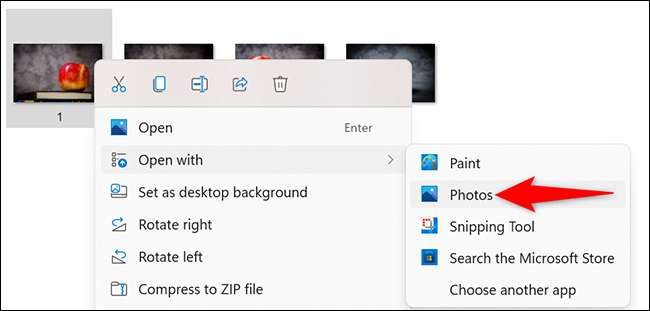
Όταν ανοίξετε φωτογραφίες, φέρτε το δρομέα σας στο κάτω μέρος της οθόνης σας. Θα δείτε μικρογραφίες των άλλων φωτογραφιών στον τρέχοντα φάκελο σας. Εδώ, επιλέξτε τη φωτογραφία που θέλετε να συγκρίνετε με την τρέχουσα φωτογραφία που ανοίγει στην εφαρμογή.

Η εφαρμογή φωτογραφιών εμφανίζει τώρα και τις δύο φωτογραφίες σας δίπλα-δίπλα για σύγκριση.

Για να προσθέσετε περισσότερες φωτογραφίες στη σύγκριση, φέρτε το κέρσορα στο κάτω μέρος της οθόνης φωτογραφιών και επιλέξτε τις φωτογραφίες για να συγκρίνετε.
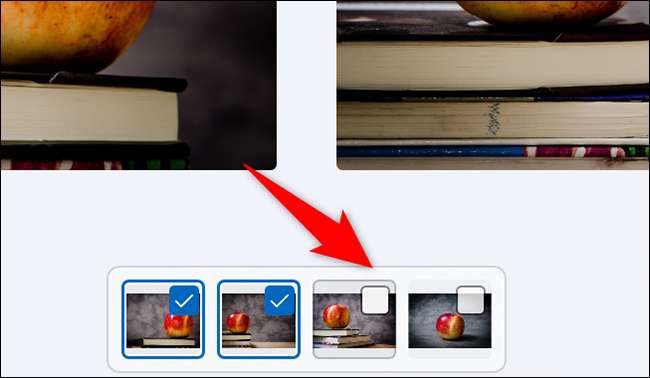
Τώρα έχετε περισσότερες από δύο φωτογραφίες που εμφανίζονται στην οθόνη σας.

Και έτσι χρησιμοποιείτε το δροσερό μικρό χαρακτηριστικό των φωτογραφιών για να βρείτε διαφορές εικόνας! Στη συνέχεια, μπορείτε να αγγίξετε τις φωτογραφίες σας με ένα Επεξεργαστής φωτογραφιών των Windows .
Ξέρατε ότι μπορείτε Μετακινηθείτε στις φωτογραφίες σας με πνεύμα γρήγορα με μια συγκεκριμένη λειτουργία φωτογραφιών;
ΣΧΕΤΙΖΕΤΑΙ ΜΕ: Πώς να μετακινηθείτε στις φωτογραφίες Lightning γρήγορα στα Windows 10







